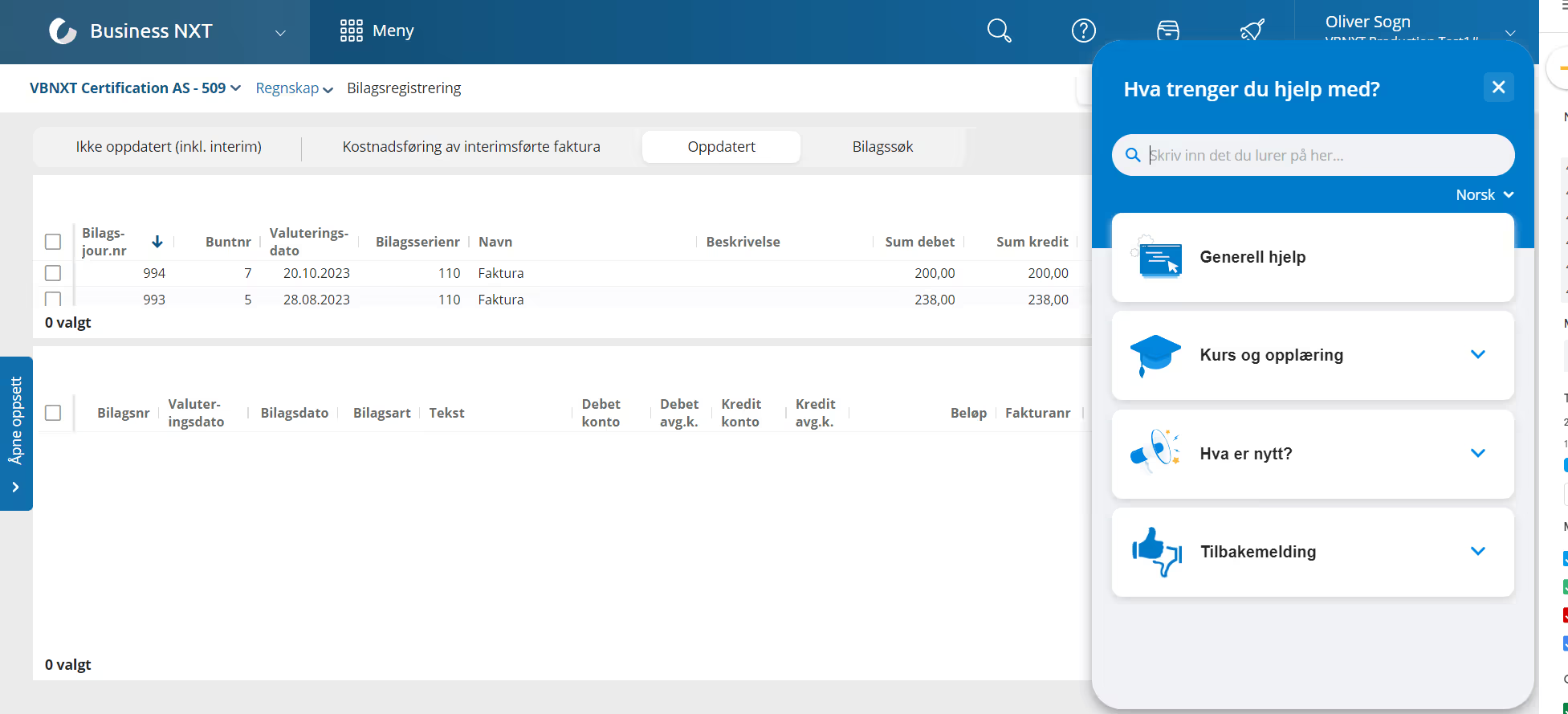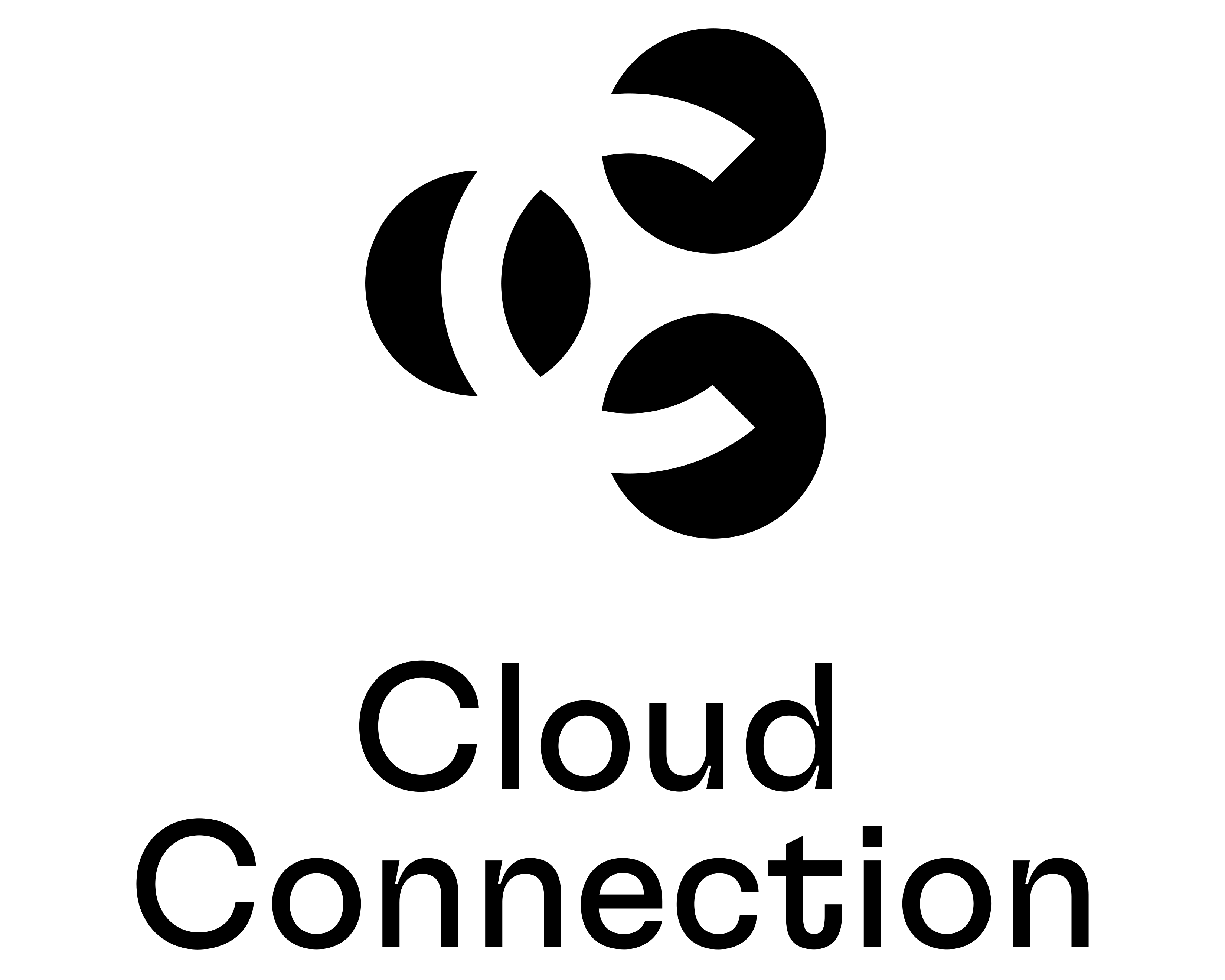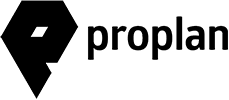Business NXT Regnskapsbyrå/ERP

Lønn i Business NXT

HR i Business NXT

Rapportering i Business NXT

Avstemming og Årsoppgjør
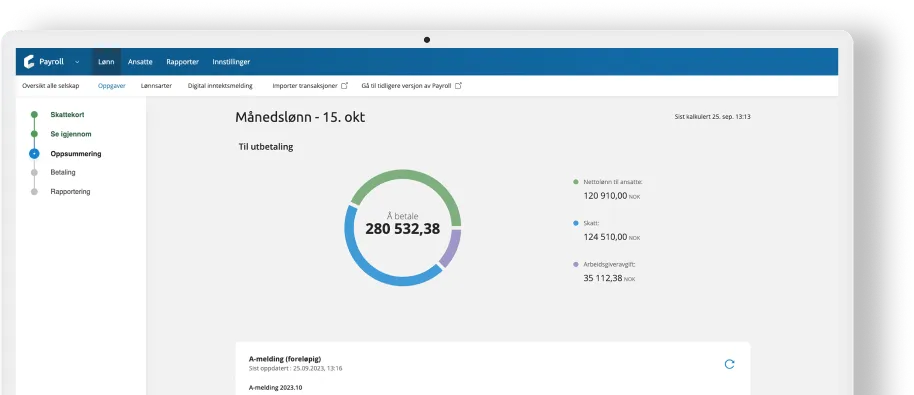


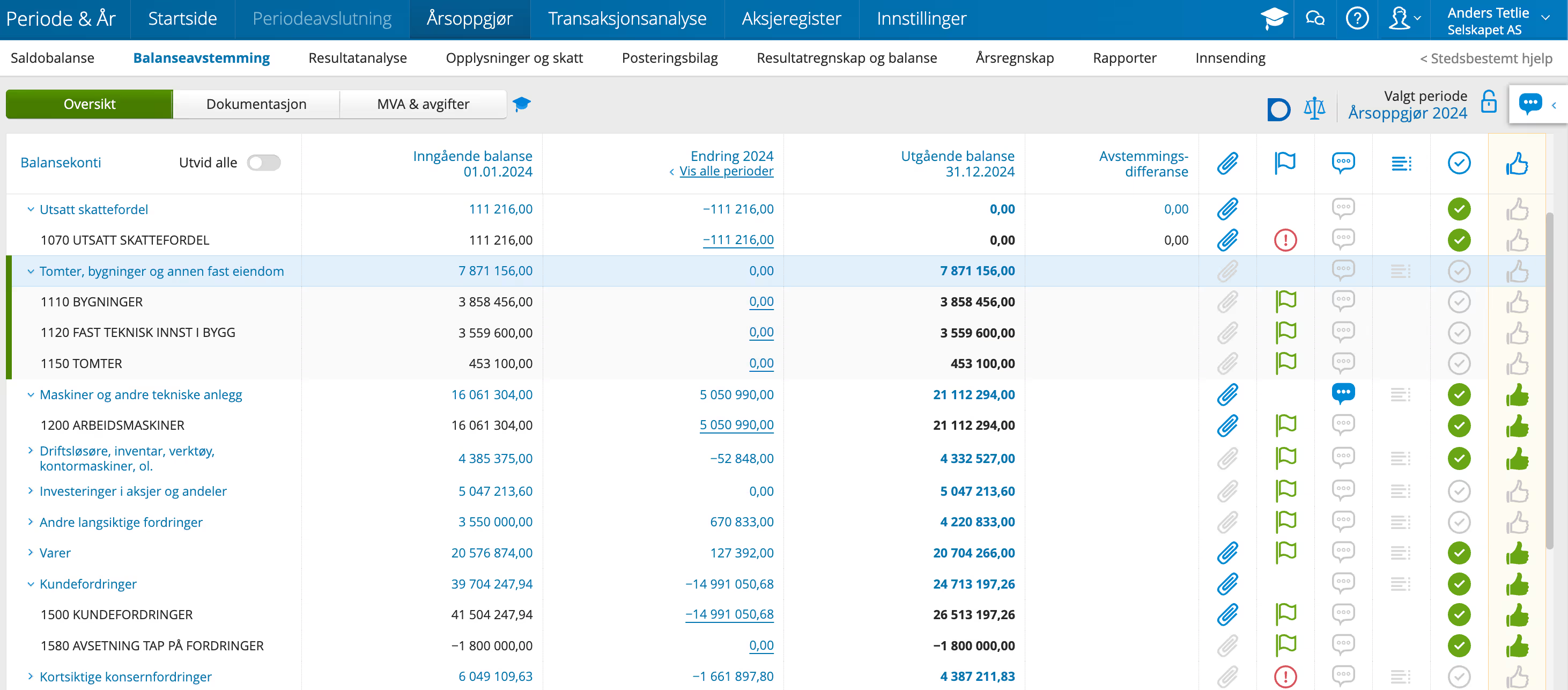
Alltid tilgjengelig for kundene våre
Som kunde får du tilgang til vårt unike læringsmiljø – helt kostnadsfritt!
Learning Universe
Læringsuniverset er din billett til suksess. Du får tilgang til kortfattede, temabaserte og engasjerende kurs, med temaer som er relevante for deg. Ved å følge en skreddersydd læringsplan vil både du og dine medarbeidere bli kjent med Business NXT på en enkel, effektiv og motiverende måte.
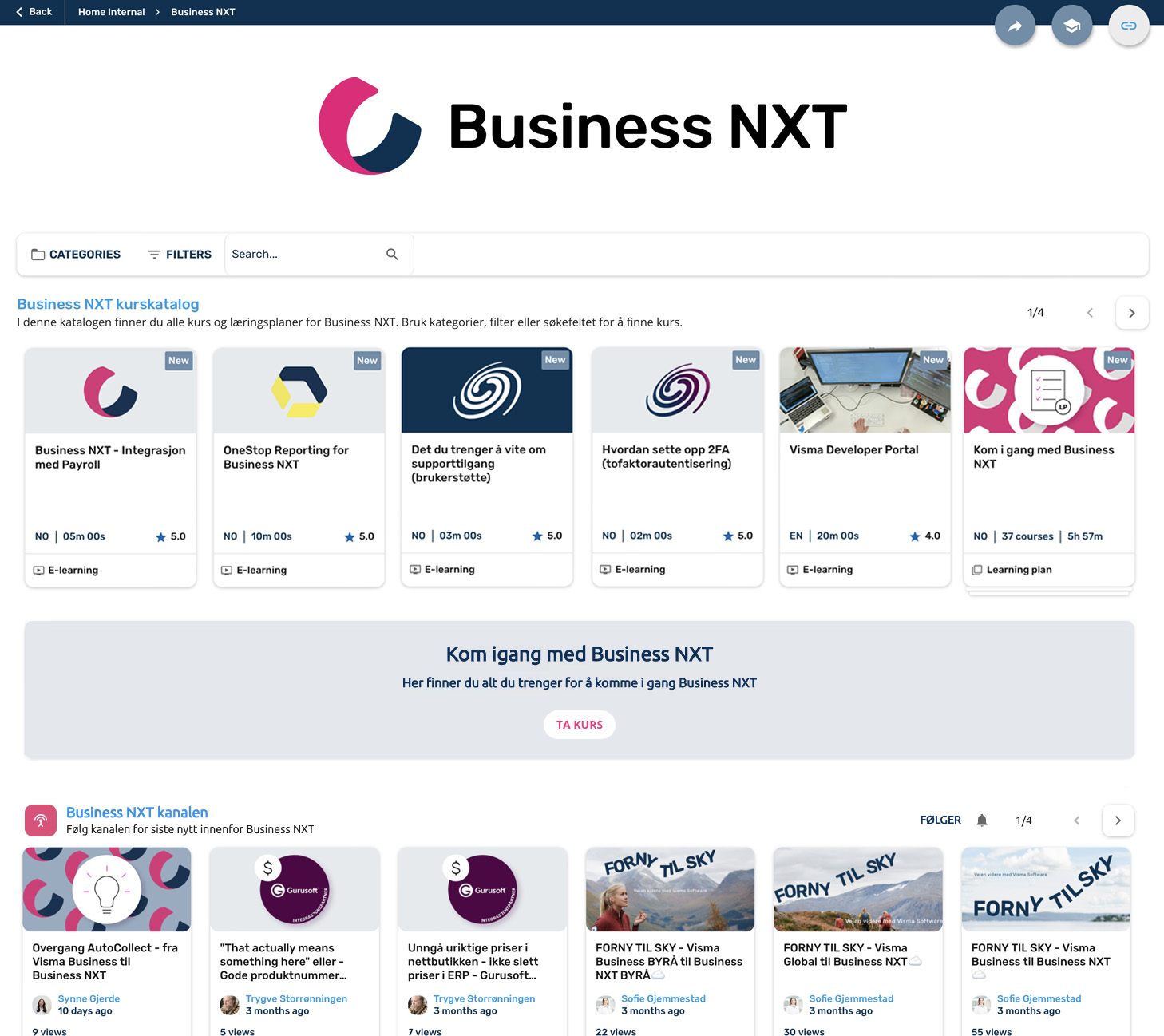
In-app i løsningen
Vi forstår at det kan være utfordrende å lære seg nye systemer. Derfor tilbyr vi hjelp i sanntid, inne i systemet. Trinn-for-trinn-guider vil veilede deg gjennom prosessene, og hjelpe deg med å effektivisere hverdagen din. I tillegg vil du motta varsler om oppdateringer og ny funksjonalitet, slik at du alltid jobber i den nyeste versjonen av systemet.